
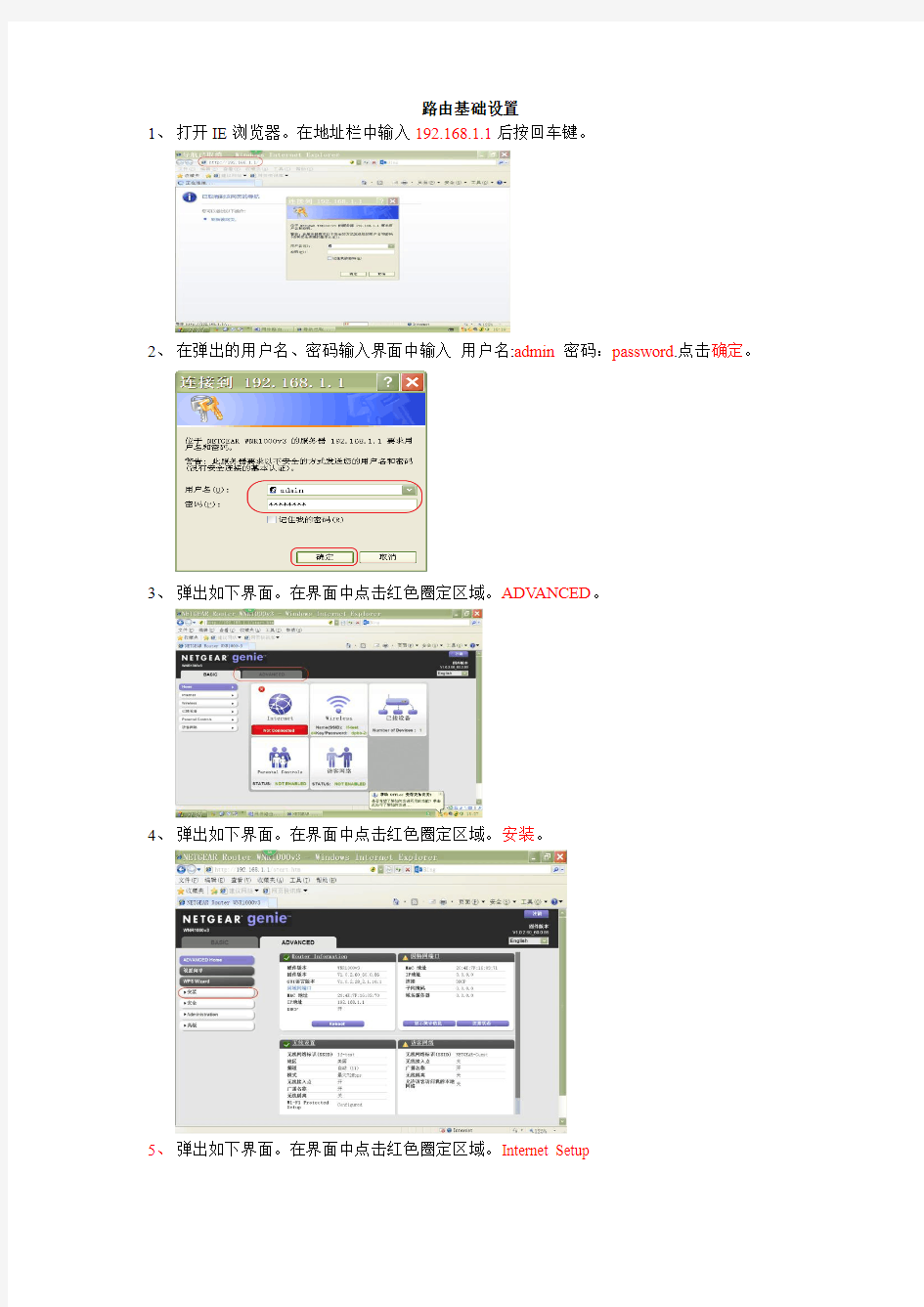
路由器连接示意图
路由基础设置
1、打开IE浏览器。在地址栏中输入192.168.1.1后按回车键。
2、在弹出的用户名、密码输入界面中输入用户名:admin密码:password.点击确定。
3、弹出如下界面。在界面中点击红色圈定区域。ADV ANCED。
4、弹出如下界面。在界面中点击红色圈定区域。安装。
5、弹出如下界面。在界面中点击红色圈定区域。Internet Setup
6、弹出如下界面。在界面中点击红色圈定区域。是。
7、弹出如下界面。
A:因特网服务提供商后选择PPPOE。
B:登录名、密码后填写运营商提供的登录名、密码。
C:连接模式后面选择一直连接。
D:上面三项选择完成后点击中间的绿色的APPL Y。机器会自动重启。
至此路由器的上网功能设备完成。
无线WIFI的设置
1、重新登陆路由器的设置界面。(方法见上文)
2、依次点选下图的ADV ANCED下的安装选项下的Wireless Setup
3、依次如下操作。
A、勾选启用SSID广播选项。
B、在无线网络标识(SSID)后面的空白处填写你自己想显示的WIFI名.(如LF-test或换别的都可以)
C、安全选项选择最下面的一个。
D、在安全选项的密码处填写密码,最少8位,。图示位置的数可更改。如忘记了WIFI密码,请到这里更改。
E、以上设置都结束后,点击如图示位置中间上方的绿色APPL Y按钮。设备会自己重启。
如设置操作中间较长,会让你重新提供设备密码,如图所示。重新填写password即可完成设置。